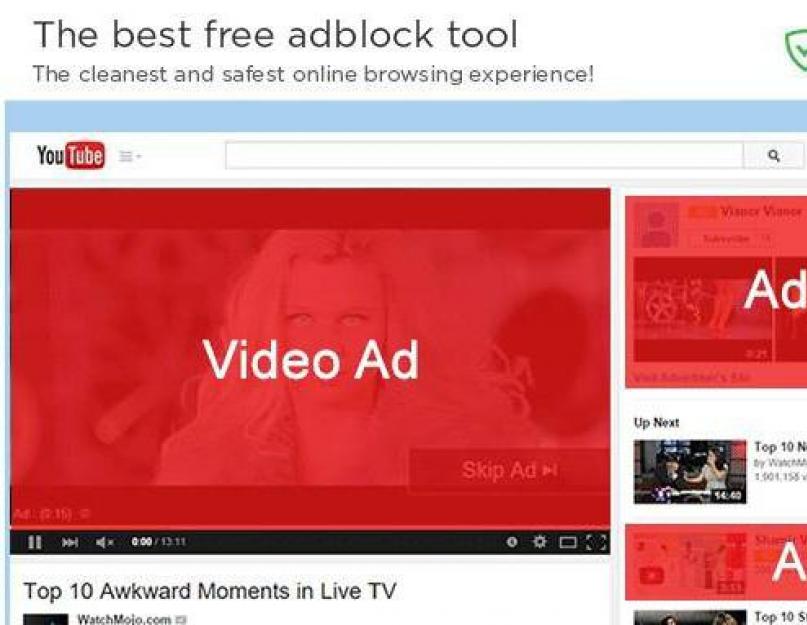Mozilla Firefox - популярный интернет-браузер, обеспечивающий удобный серфинг. Но он содержит только основные инструменты для просмотра страниц в интернете. Функциональность может быть расширена за счет установки дополнений, которые позволяют настроить браузер исходя из своих потребностей, самостоятельно создавая комплект необходимых для работы модулей.
Возможности, которые предлагают дополнения, невероятно разнообразные: они позволяют полностью поменять внешний вид Firefox, упростить или ускорить работу с браузером и даже научить его переводить страницы, пользоваться FTP-клиентом прямо с Firefox и многое другое. Некоторые самые полезные дополнения будут рассмотрены ниже.
Как установить дополнения?
Все дополнения для с их кратким описанием представлены на официальном сайте браузера. Процедура их установки максимально быстрая и простая: достаточно перейти по ссылке выбранного дополнения. Дальше система спросит разрешение на установку, и, если она будет одобрена, процесс запустится. Работать с новым дополнением можно после активации, для этого следует перезагрузить браузер.
Список установленных дополнений находится в меню «Инструменты», или в появляющихся панелях и меню (это зависит от дополнения) можно обнаружить их сборник. Дополнение для «Мозиллы» управляется через "Менеджер дополнений", путь к которому находится в меню «Инструменты» > «Дополнения». Отсюда же можно установить рекомендуемые программы.
Adguard Adblocker
О без рекламы мечтают многие пользователи. Теперь это стало реальностью. Adguard - дополнение для Firefox, позволяющее отключить рекламу на любых веб-страницах. Оно не пропустит даже наиболее грамотно спрограммированные рекламные объявления, которые не под силу обнаружить другим блокираторам.

Adguard имеет преимущества по сравнению с известным Adblock Plus. Он обеспечивает широкую функциональность, при этом гарантирует надежную защиту браузера и компьютера от опасных файлов и прочих угроз. Для работы расширение не требует много ресурсов и препятствует получению мошенниками личных данных пользователей.
Noscript
Повысить безопасность можно и с помощью отключения сценариев после установки в браузере «Мозилла» дополнения NoScript. Оно позволяет блокировать выполнение подозрительных JavaScript’ов, Flash и прочих подключаемых модулей. Кроме того, некоторые надежные сайты можно поместить в белый список. К ним эти ограничения применяться не будут. Пользователь будет оповещен о количестве найденных на сайтах запрещенных кодов.
Secure Login
Наверное, вы не раз сталкивались с ситуацией, когда не могли вспомнить пароль к какой-то из своих учетных записей. Сейчас пользователи регистрируются на десятках ресурсов, и становится проблемой запоминать пароли к каждому, ведь устанавливать одинаковый не очень безопасно. Что же делать? В этом помогут дополнения для Firefox. Сохранение паролей облегчит жизнь благодаря расширению Secure Login. Достаточно нажать одну кнопку на панели инструментов, и дополнение автоматически заполнит регистрационные данные к любому сайту.
Firebug
С помощью этого дополнения «Мозилла» даст возможность смотреть код страниц, а также вносить свои коррективы. Также можно будет узнать дополнительную информацию о любой интернет-странице. Для этого достаточно нажать на значок на панели задач браузера.

Update Scanner
Если вы часто переходите на одни и те же сайты и мониторите обновления, облегчите этот процесс с помощью дополнения «Мозилла» Update Scanner. Плагин будет автоматически следить за всеми обновлениями на выбранных пользователем страницах. Оповещения о них будут появляться во всплывающем окне в правом нижнем углу. При этом новая информация окрашивается в желтый цвет, поэтому сразу будет видно, какие обновления появились на сайте.
Google favicon
Большинство сайтов имеют свою для сайта. В закладках это тоже отображается: около заголовка сайта стоит соответствующая иконка. Это удобно и позволяет быстрее сориентироваться в огромном списке при поиске нужного сайта. Но бывают случаи, когда иконки обновляться не хотят. На помощь придет дополнение Google favicon для «Мозиллы». Оно восстанавливает все иконки закладок.
ScrapBook
C его помощью можно сохранить все элементы web-разметки для последующего их просмотра в офлайне. Кроме того, дополнение предлагает обширную панель управления сохраненными страницами. Это позволяет быстро находить нужную информацию среди большого количества сохраненных во время серфинга веб-страниц.

Google Translator
Плагин будет полезным тем пользователям, которые часто посещают веб-страницы на иностранном языке. С помощью этого дополнения «Мозилла» можно легко перевести отдельную часть страницы или всю ее целиком. Для удобства перевода настраиваются горячие клавиши.
Awesome Screenshot
IMacros
Это расширение предоставит возможность автоматизировать некоторые действия в браузере с помощью макросов. Если вы не имеете понятия, то это дополнение будет для вас абсолютно бесполезным. А те пользователи, которые знают, как их и в чем применять, и даже могут сами создавать макросы, оценят безграничные возможности этого дополнения, которое облегчит задачу выполнения рутинных операций в браузере.

RescueTime
Интересно узнать, сколько вы времени каждодневно проводите на конкретном сайте? Тогда наверняка полезным для вас окажется плагин RescueTime, который будет отображать статистику посещений всех сайтов, а также потраченное время на каждом из них.
FastestFox
C помощью этого «Мозилла» Firefox дополнения ускорится работа серфинга в интернете. Вы сможете посещать свои любимые сайты быстрее, легче выполнять такие рутинные действия, как копирование и вставка информации с интернет-страниц, а также осуществлять их корректировку.
Cooliris Previews
Не всегда при загрузке какой-то страницы она содержит ту информацию, которую мы ищем. Дополнение Cooliris Previews предлагает открыть страницу в предварительном серфинге. Она появляется во временном дополнительном окне, и на ее загрузку которой требуется намного меньше времени. Таким образом, можно заранее сориентироваться, содержит выбранная нами страница нужную информацию или нет.

Save-to-read
Иногда бывает, что на прочтение интересной статьи не хватает времени. В этом случае можно отложить это занятие с помощью плагина Save-to-read. Это удобно, ведь теперь не нужно держать открытыми множество вкладок или проводить чистку одноразовых закладок.
Stealthy
Плагин меняет IP на иностранный. Теперь не будет проблемой посетить сайты, где вас забанили по IP. Кроме того, это расширение дает возможность зайти на ресурсы, посещение которых запрещено в вашей стране или городе. Благодаря применению прокси-сервера стало возможно обойти эти ограничения. Причем страницы в этом случае грузятся довольно быстро.
Download Statusbar
C его помощью сведения о загрузке будут отображаться в отдельной строке статуса, что позволит следить за процессом скачивания. Также загруженные файлы могут автоматически проходить проверку антивирусом (но это следует отдельно указать в настройках). Плагин частично позволяет проводить докачку файлов: можно вручную делать паузу, а затем возобновлять скачивание с места остановки.
Flash Video Downloader
Дополнение предназначается для загрузки видео с различных ресурсов. Плюсом является то, что не нужно ничего настраивать, ведь плагин уже содержит нужные настройки для скачивания с 200 самых популярных сервисов.
Video Downloader
Расширение позволяет не просто скачивать видео, но и просмотреть его. В комплект плагина входит удобный проигрыватель видео. Расширение поддерживает загрузку практически со всех сайтов.
ВКонтакте.ру Downloader
С помощью этого «Мозилла» дополнения можно в несколько кликов скачивать видео, музыку и картинки из соцсети vk.com. Плагин отображает правильные названия, указывает размер и битрейт файлов.
Заключение
Мы рассмотрели некоторые самые интересные дополнения «Мозилла», что могут быть полезными обычному пользователю. Сегодня на официальном сайте Firefox доступно несколько тысяч плагинов, которые дают возможность значительно расширить функционал и полностью настроить браузер под свои нужды. Для каждого пользователя этот набор полезных плагинов будет свой, в зависимости от предпочтений и рода деятельности.
Разработчика. Зайдя на эту страничку, вы, конечно же, можете обратить внимание на раздел «
самые популярные» дополнения для Мозиллы
, но смеем вас предупредить - во-первых, описание всех адд-онов - на английском (поэтому информация может быть не совсем понятна), а во-вторых, не всё то, что популярно, действительно нужно. Итак, ближе к делу.
1. Speed Dial
Speed Dial значительно упростит работу с браузером на старте. Этот компонент сразу же узнают те, кто изменил Опере с «Огненным лисом». Основная задача Speed Dial - запомнить указанные пользователем сайты и отображать их в виде миниатюр на стартовой странице - так называемых «вкладках быстрого доступа». Таким образом, открыть самые любимые и посещаемые сайты можно будет в любой момент всего одним кликом. Настроить эти вкладки можно с помощью кнопки Speed Dial, которая появится на панели инструментов вверху окошка. Новый сайт можно добавить, воспользовавшись командой: «Установить в Speed Dial».
2. Adblock Plus
Назначение дополнения - блокировка назойливой рекламы в виде всплывающих окон по типу «Именно вы 999-й посетитель, щелкните и получите приз» и сообщений вроде «Виолетта желает добавить вас в друзья». Все эти «доставучие аппендиксы» на веб-сайтах, использующие технологии Java и Flash, Adblock Plus без труда распознает и ограничит. Благодаря простому управлению и сверхэффективности данный плагин стал одним из самых популярных плагинов и входит в список «Лучшие дополнения для Mozilla Firefox».
3. ProxMate
ProxMate - весьма полезное расширение для пользователей Фаерфокс, которые интересуются зарубежными сериалами, клипами, телешоу, спортивными трансляциями. Несмотря на то, что в последнее время пропагандируется Интернет без границ, вы часто могли наблюдать ситуацию, когда, например, видео на YouTube «Недоступно в вашем регионе». Дабы избежать подобных неприятных ситуаций, мы рекомендуем загрузить и установить данный адд-он. Он работает по принципу прокси-сервера и сможет заменить ваш IP-адрес и скрыть истинное местонахождение. При этом, работа плагина не скажется на скорости Интернет-соединения.
4. Interclue
Без этого дополнения активным интернет-сёрферам придётся нелегко. Если вы не хотите постоянно чувствовать себя наживкой для распространителей рекламы, вредоносного ПО и битых ссылок, - непременно установите Interсlue. Разработка будет вас информировать о неблагонадёжных сайтах еще до того, как вы их посетите. При наведении на ссылку, вы увидите информационное окошко со сведениями о потенциальном фишинге, программах-шпионах, ошибочных ссылках и т.д.
5. Update Scanner
Если вы постоянно посещаете одни и те же веб-ресурсы и следите за всеми обновлениями, непременно обзаведитесь такой штукой, как Update Scanner. Этот плагин будет совершенно бесплатно мониторить любые изменения, происходящие на указанных пользователем страницах. Информация будет выводиться во всплывающем в правом нижнем углу окошке. При этом изменения будут выделяться жёлтым цветом, так что вам не придётся искать, что же новое появилось на сайте.
6. URL Fixer plus RU and UA
Об этом плагине нет смысла много рассказывать. Всё, что он делает - это исправляет распространенные ошибки при наборе в адресной строке. Но этого вполне достаточно, чтобы его загрузить. Ведь часто бывает так, что нажимаешь соседнюю клавишу или печатаешь не на том языке. URL Fixer не только исправляет адрес, в котором вы задели соседнюю букву, но также переводит URL, которые были случайно набраны в русской или украинской раскладке. К примеру, забивая в строку: «пщщпдуюсщьюгф», вы получите, то, что на самом деле и хотели: google.com.ua.
7. LastPass Password Manager
Боитесь забыть пароль от почты или социальной сети? С дополнением LastPass Password Manager вы моментально избавитесь от этой фобии! Плагин запоминает все коды для авторизации и поможет вам управлять всеми паролями, которые вы используете во время работы в интернете. LastPass Password Manager будет автоматически заполнять все формы, а кроме того он поддерживает импорт сохраненных данных из других менеджеров паролей, таких как PasswordSafe, Roboform, Keepass.
8. Video DownloadHelper
Это расширение не только упростит процесс закачки файлов, но также сможет «выдирать» видео с популярных хостигов Youtube и Rutube. Да, да, вы сможете сохранять клипы и фильмы с Ютуба всего парой кликов. Еще одна скрытая возможность Video DownloadHelper - конвертация видео. Но, чтобы активировать её, разработчики предлагают немного раскошелиться.
9. IE Tab
Несмотря на стремительное развитие веб-технологий и адаптацию интернет-ресурсов под максимальное число пользователей, до сих пор есть сайты или их отдельные компоненты, которые может отобразить исключительно браузер Internet Explorer. Так вот, чтобы не запускать два веб-обозревателя одновременно, вы можете решить проблему тем, что установите плагин IE Tab. После этого с открытием страниц, «заточенных» под Internet Explorer, не возникнет трудностей.
Как известно, базовый инсталляционный пакет Firefox содержит лишь основные инструменты для серфинга - подавляющее число дополнительных функций реализуется через установку дополнений (extensions), создаваемых сторонними разработчиками. Это позволяет пользователям настраивать браузер в соответствии со своими потребностями, самостоятельно комплектуя набор необходимых им программных модулей. Спектр возможностей, реализуемых через дополнения, невероятно широк - с их помощью можно полностью изменить внешний вид браузера, добавить в него дополнительные кнопки и панели и даже внедрить совершенно новые функциональные возможности, например, научить браузер переводить страницы, выполнять функции FTP-клиента и т.д. Подавляющее число дополнений вместе с их кратким описанием представлено на сайте addons.mozilla.org . Установка дополнений сложностей не вызывает - достаточно просто щелкнуть по соответствующей ссылке на web-странице данного дополнения. После этого появится окно с вопросом о разрешении на установку дополнения, и в случае положительного ответа пользователя, дополнение будет установлено. Установленные дополнения доступны из меню "Инструменты" либо через дополнительно появляющиеся панели, кнопки и меню (зависит от конкретного дополнения), а управление ими (редактирование параметров настройки дополнений, обновление их, удаление или отключение) обычно осуществляется в менеджере дополнений, открываемом с помощью команды "Инструменты" > "Дополнения". Из менеджера дополнений также можно установить новые дополнения из списка рекомендуемых.
По умолчанию браузер будет периодически проверять, не появились ли новые версии для установленных дополнений, и автоматически их устанавливать. Если такой подход к делу вас не устраивает, то можно отключить автоматическое обновление - то есть убрать флажок "Обновления установленных дополнений" в окне "Настройки" (команда "Инструменты" > "Настройки", вкладка "Дополнительно"). В таком случае нужно будет периодически проверять наличие обновлений, открыв окно управления дополнениями ("Инструменты" > "Дополнения"), выбрав дополнение и щелкнув на кнопке "Найти обновления". Для завершения установки дополнений либо их обновлений требуется перезапуск Firefox. Обновляя сам браузер, нужно иметь в виду, что подобная операция запросто может привести к тому, что парочка-другая любимых дополнений с новой версией Firefox откажется работать, поскольку расширения обновляются отнюдь не одновременно с браузером, а позднее его. Так что с этим вопросом чрезмерно торопиться явно не стоит. О некоторых полезных дополнениях Mozilla Firefox мы ранее уже писали , а в этой статье рассмотрим еще ряд интересных программных модулей.
Быстрый серфинг
Быстрый доступ к часто посещаемым сайтам в Firefox осуществляется через обычные закладки либо "умные" папки в панели закладок. Помимо этого, несложно настроить браузер на быстрое открытие каких-то конкретных страниц с помощью дополнений Session Manager, Morning Coffee или Speed Dial, что будет полезно, если в процессе интернет-серфинга вам часто (а может быть, и ежедневно) приходиться загружать одни и те же страницы - скажем, какие-то новостные или тематические ресурсы. Session Manager обеспечивает сохранение (автоматически или при выборе соответствующей команды вручную) всей сессии (то есть состояния всех открытых вкладок). В итоге, при последующих открытиях браузер может самостоятельно или по запросу пользователя открывать нужную сессию (а не только последнюю, как умеет сам Firefox) и восстанавливать состояние всех открытых в данной сессии вкладок. Настройка поведения дополнения осуществляется с помощью команды "Инструменты" > "Менеджер сессий" > "Настройки менеджера сессий".При желании, можно создать несколько таких рабочих сессий и быстро открывать их, применяя команду "Инструменты" > "Менеджер сессий" > "Имя сессии" либо выбирая имя нужной сессии из панели Session Manager. Названную панель несложно вытащить на панель инструментов браузера, воспользовавшись командой "Вид" > "Панели инструментов" > "Настроить". Подобный набор сессий удобен не только для быстрого открытия часто посещаемых страниц, но и тех, на которых вы бываете лишь время от времени или просто планируете побывать еще раз, но сохранять адреса страниц в виде закладок не считаете разумным.
С помощью дополнения Morning Coffee также можно открывать одним кликом сразу несколько сайтов. Причем загружаемая на автомате подборка сайтов может зависеть от дня недели, что довольно актуально, поскольку имеется немало ресурсов, где обновления производятся по конкретным дням недели, а значит, и загружать их ежедневно в начале работы вовсе не требуется. Чтобы занести ресурс в список быстрой загрузки на конкретный день (комбинацию дней, только на рабочие дни либо выходные), нужно после открытия соответствующего сайта вызвать из панели Morning Coffee команду "Добавить сайт в список" и указать нужный день или комбинацию дней либо открыть окно настроек и вручную добавить URL сайта. А для быстрого открытия составленного дайджеста сайтов достаточно воспользоваться командой "Загрузить список сайтов".
Дополнение Speed Dial используется несколько иначе и оснащает Firefox панелью быстрого запуска - по сути, такой же, что имеется в Opera и ряде других браузеров. С помощью этого дополнения браузер может запомнить до девяти указанных пользователем сайтов и отображает их в виде миниатюр. В дальнейшем запомненные сайты можно будет загружать из вкладки быстрого доступа, которая открывается автоматически в новом окне или вкладке (если соответствующие флажки будут подключены в настройках дополнения) либо вручную через кнопку Speed Dial. Для появления этой кнопки на панели инструментов потребуется включить при первоначальной настройке дополнения соответствующий флажок либо позднее добавить кнопку на главную панель (команда "Настроить" из контекстного меню, вызванного на панели инструментов). Внести сайты в список Speed Dial можно двумя способами - с помощью команды "Установить в Speed Dial" меню "Закладки" либо с применением той же самой команды, но обращаясь к ней уже из контекстных меню, появляющихся при щелчке по нужной вкладке или странице. Правда, второй вариант окажется возможным лишь после корректировки настроек плагина.
Сделать процесс серфинга более удобным может применение дополнения ThumbStrips . После установки данного дополнения для всех посещенных страниц на автомате будут создаваться мини-скриншоты, размещаемые в виде ленты внизу экрана (лента появляется/скрывается по щелчку на кнопке Open/close ThumbStrips). Это позволит гораздо быстрее возвращаться к ранее посещенным страницам, ведь для подобного возврата уже не придется многократно нажимать на кнопку "Назад", а достаточно будет прокрутить ленту скриншотов и щелкнуть на интересующем снимке страницы, что и приведет к ее загрузке. При необходимости нужные наборы скриншотов (лишние скриншоты перед этим разумнее удалить) - то есть указывающие на страницы, к которым в дальнейшем планируется обращаться, могут быть сохранены на диске. Это позволит при следующем серфинге быстро загружать интересующий набор скриншотов и соответствующие им web-страницы.
Если вам приходится регулярно посещать некоторые web-ресурсы и для вас важно не упустить появление на них какой-либо новой информации (например, об обновлениях программных продуктов, изменении цен, котировок, курсов валют и любой другой информации, важной для вашего бизнеса), то данный процесс стоит автоматизировать. Как? Можно, скажем, установить web-сканер WebSite-Watcher - данное решение будет скрупулезно отслеживать любые обновления контента на указанных сайтах и своевременно сигнализировать об этом пользователю, но за него придется выложить 29,95 (Basic Edition) либо даже 49,95 (Personal Edition) евро. Есть и более простой и при этом бесплатный вариант добиться сходного результата - воспользоваться плагином Update Scanner , который будет добросовестно следить за web-страницами на наличие обновлений и при выявлении таковых извещать об этом пользователя через всплывающие в правом нижнем углу экрана окно уведомления.
Подобный мониторинг производится с указанной в настройках страницы периодичностью, а все изменения выделяются на страницах желтым маркером - то есть затрачивать время на просмотр изменившихся страниц в полном объеме вовсе не потребуется, что очень удобно.
Если вам нередко приходиться загружать множество страниц, не имея уверенности, что они содержат требуемую вам информацию, имеет смысл установить дополнение Cooliris Previews . Данное дополнение обеспечивает так называемый предварительный серфинг, при котором страница открывается в небольшом временном дополнительном окне (что быстрее, чем обычная загрузка страницы), по информации в котором можно сориентироваться, требуется ли вам вообще ее открывать. Технология подобного открытия проста - при наведении мыши на интересующую ссылку рядом с ней появляется маленький голубой значок, а при перемещении мыши на данный значок открывается окно предварительного просмотра. При необходимости, данное окно можно скрыть во временной закладке, и тогда в любой момент вы сможете взглянуть на него еще раз. Помимо предварительного просмотра, дополнение Cooliris Previews предоставляет возможность поиска конкретных слов на ресурсах thefreedictionary.com, Google Images, Google Search или Wikipedia. На практике это означает следующее - можно выделить то или иное незнакомое слово на открытой странице и через контекстное меню запустить поиск данного слова, например, в энциклопедии Wikipedia.
А если требуется загрузить несколько соседних ссылок на открытой странице, то существенно ускорить процесс поможет дополнение Snap Links , которое обеспечивает групповое открытие всех выделенных в блок ссылок. То есть пользователю нужно будет лишь выделить подходящий блок ссылок при нажатой правой кнопке мыши - и браузер начнет загружать соответствующие страницы в отдельных вкладках. При необходимости, в настройках несложно также изменить механизм распознавания и способ открытия ссылок - например, сделать ответственной за функцию выделения среднюю кнопку мыши и открывать ссылки в отдельных окнах, а не вкладках. К сожалению, это дополнение работает только со старыми версиями Firefox (1.0+ - 3.0a8), а его автор пока никак не реагирует на многочисленные пожелания поклонников Snap Links обновить дополнение для работы под Firefox 3.5.
Подборка ста полезных дополнений к Mozilla Firefox.
Они создадут Вам комфорт и несомненные удобства на просторах интернета.
Описание дополнений:
- Adblock - Блокировщик рекламы.
- All-in-One Sidebar - Сайдбар с массой настроек и возможностей.
- AutoCopy - Автоматически копирует выделенный текст в буфер обмена, вставляется нажатием на колесо мыши.
- Back IS Close - Меняет кнопку назад на кнопку закрыть, если вкладка не имеет истории.
- BBCode - Вставка BB кодов из контекстного меню.
- BetterPrivacy - Удаляет различные следящие кукисы.
- BugMeNot - Сервис для выбора готового "публичного" логина и пароля для сайта, на котором вам лень регистрироваться.
- CheckIt - Мини приложение, которое позволяет сверять MD5 суммы.
- Clipple - Мультибуфер, запоминает каждое действие связанное с копированием текста, который можно восстановить через пункт в контекстном меню, стоит отметить, что подхватываются даже действия с буфером обмена Windows.
- CoLT - Добавляет пункт в контекстное меню "Копировать название ссылки".
- Context Search - Поиск выделенного текста из контекстного меню, при этом используется список пользовательских поисковиков.
- DblClicker - Открытие ссылок в новой вкладке двойным щелчком мыши, немного сокращает отклик, имейте ввиду.
- DownloadStatusbar - Заменяет стандартное окно загрузок на более компактное, которое появляется на новой панели внизу браузера.
- Do This Automatically - Исправляет баг, который не давал загружаться торрент файлам автоматически и открываться в торрент клиенте.
- Easy drag to go - Открытие ссылок стало еще проще. Чтобы открыть ссылку в новой вкладке, удерживаем левую кнопку мыши на ссылке, сдвигаем ее вверх и отпускаем. Чтобы открыть ссылку в фоновой вкладке, удерживаем и сдвигаем вниз. По такому принципу можно выделять текст и сдвигать, чтобы открыть его в поиске Google.
- eCleaner - Позволяет удалить следы и настройки любого дополнения.
- Element Hiding Helper - Расширяет возможности Adblock Plus, упрощая создание правил для скрытия элементов.
- Extended Link Properties - Позволяет узнать размер файла, время последнего изменения, тип содержимого, заголовок HTTP. Для этого нужно щелкнуть на ссылке правой кнопкой и в контекстном меню выбрать "Свойства" (аналогично Get File Size).
- ExtendedStatusbar - Статусбар с процентами, временем, скоростью и количеством загруженного.
- Fasterfox Lite - Значительно ускоряет открытие страниц.
- FEBE - Позволяет делать и восстанавливать резервные копии данных браузера.
- File and Folder Shortcuts - Добавляет панельку, на которой можно разместить ярлыки на приложения Windows.
- Fire Gestures - Выполнение различных команд с помощью жестов мыши.
- FireFTP - FTP клиент.
- FireShot - Продвинутый скриншотер. В отличие от других, включает целый ряд инструментов для редактирования скриншота и добавления графических и текстовых аннотаций. Подобная функциональность будет полезна для веб-разработчиков, тестеров и редакторов.
- Flagfox - Отображает флаг страны в которой находится сервер. Можно узнать подробную информацию о сайте.
- FlashBlock - Блокирует всю флэш анимацию на странице, заменяя ее кнопкой "воспроизвести", т.е. можно включить ту или иную анимацию. А так же удалить, или разрешить показ флэш на сайте.
- Forecastfox Weather - Прогноз погоды.
- FxIF - Просмотр Exif данных изображения из пункта в контекстном меню.
- Ghostery - Не дает известным статистическим сервисам следить за вами.
- Grab and Drag - Скролл страниц в стиле Adobe Acrobat, удерживая левую кнопку мыши.
- Greasemonkey - Среда для работы со криптами.
- IdentFavIcon - Если у сайта нет своей иконки, то данная утилита заменяет ее на другую индивидуальную.
- IE Tab2 - Просмотр страниц на движке установленного в системе IE.
- Image Fetcher - Добавляет кнопку "Save" в правый нижний уголок картинки.
- Image Preview - Удерживая курсор на маленьких картинках появится увеличенная копия.
- Image Toolbar - Добавляет небольшую панель инструментов при наведении курсора на картинку, как в IE (сохранить, копировать, печать, свойства...).
- Image zoom - Можно увеличивать или уменьшать размер изображения, путем удерживания на нем правой кнопки мыши и проворачивания колеса мыши вверх или вниз.
- ImgLikeOpera - Улучшает кеш изображений, ранее загруженные картинки берутся из кеша, а не загружаются заново.
- ImTranslator - Приложение онлайн-переводчик.
- InFormEnter - Вставляет в текстовые поля заранее подготовленный текст. Еще есть функция "Сгенерировать пароль" и "Повторить пароль", что очень удобно.
- InfoRSS - RSS новости бегущей строкой.
- KOLOBOK Smile - Кнопка на панели инструментов открывает боковую панель с множеством смайлов, всего 27 галерей.
- LastPass - Наиболее удобный мастер хранения паролей, который хранит пароли на сервере.
- Lazarus: Form Recovery - Автоматически запоминает введенный текст в формы, который можно легко восстановить из пункта в контекстном меню.
- LessSpamplease - Позволяет быстро сделать временный почтовый ящик из конткестного меню.
- LinkAlert - Показывает значки на курсоре, согласно контенту который находится по ссылке.
- Linkinfication - Позволяет открывать двойным щелчком текстовые ссылки, как гипер ссылки.
- MeasureIt - Линейка, можно измерить любой элемент на странице с точностью до пикселя.
- Memory Fox - Заставляет браузер грамотно использовать оперативную память, теперь нет никаких утечек при длительном использовании.
- Menu Editor - Редактор контекстного меню.
- Menu Icons Plus - добавляет иконки в различные меню браузера.
- New Tab King - Стартовая страница с ссылками на наиболее посещаемые вами сайты.
- NoScript - Дает возможность блокировать скрипты, использующиеся на сайте.
- OptimizeGoogle - Настраиваем Google под себя.
- Organize Search Engines - Удобное средство для управления поисковыми плагинами. Позволяет их редактировать и переименовывать, а так же добавлять разделители.
- OrganizeStatusBar - Позволяет настроить элементы в статусбаре в любом порядке, а также скрыть их.
- PDFIt - Можно сохранить веб-страницу как файл в формате PDF.
- Personal Menu - Настрока содержимого оранжевой кнопки Firefox.
- QuickFox Note - Удобный блокнот в браузере.
- Quick Note - Красивый блокнот в браузере.
- Quick Translator - Возле выделенного текста появляется кнопочка для его перевода.
- Remove Cookie(s) for Site - Можно удялять куки для сайта на котором вы находитесь из пункта в контекстном меню.
- Resurrect Pages - Позволяет восстанавливать недоступные страницы из кеша различных поисковых систем.
- Rights To Close - Дает возможность закрывать вкладки двойным кликом правой кнопки мыши на любой части страницы браузера.
- RSS Icon In Awesombar - Возвращает RSS иконку для подписки новостей в адресную строку.
- Russian spellcheking dictionary - Проверка орфографии.
- Save Image In Folder - Позволяет сохранять картинки двойным щелчком или из контекстного меню в предварительно указанную папку.
- Save Images - Позволяет пакетно сохранять или открывать изображения из пункта в контекстном меню.
- SearhLoad Options - Настройка поведения поискового окошка.
- Search Preview - Вставляет картинки предпросмотра в результаты поиска Google.
- Secure Login - Менеджер хранения паролей.
- Simple Mail - Почтовый клиент.
- Slim Add-ons Manager - Делает менеджер дополнений компактным.
- Smart Text - Выделяет имя домена и расшифровывает адрес для более удобного восприятия.
- Snap Links - Захват и открытие выделенных ссылок с помощью нажатия и удержания колесика мышки.
- Speed Dial - Визуальные закладки на стартовой странице, как в браузере Opera.
- Status-4-Evar - Элементы и индикаторы бывшей строки состояния для Firefox 4.
- StatusbarClock - Дата и часы в статусбаре.
- Stay-Open Menu - Открытые меню не закрываются, если убрать с них курсор.
- Stf - Сохраняет выделенный текст в txt файл.
- Stylish - Позволяет вносить различные скрипты, которые влияют на отображение самого браузера или web страниц. Готовые варианты есть на официальном сайте.
- Tab History Menu - Если кликнуть по вкладке, откроется меню с ее историей, откуда можно перейти на любую посещенную ранее страницу.
- TabMixPlus - Можно настроить поведение и внешний вид вкладок.
- Text Formatting Toolbar - Панель с BB кодами, которая открывается нажатием на кнопку.
- ToolbarAppmenuButton - Меняет фиксированную оранжевую кнопку Firefox на более компактную, которую можно переместить в любое место.
- Toolbar Buttons - Добавляет множество новых кнопок в браузер.
- TooManyTabs - Второй таб бар, который открывается по нажатию кнопки. В него можно переносить редко используемые вкладки, потому что здесь они не будут использовать оперативную память.
- TrashMail - Еще один сервис для создания временного почтового ящика, который будет перенапрявлять письма на ваш реальный ящик.
- TryAgain - Повторяет попытки открытия страницы, когда сервер не найден.
- UnMHT - Инструмент для сохранения страниц.
- UpdateScanner - Сканер выбранных страниц на наличие обновлений, работает в фоне, можно бродить по интернету и ничего не пропустить, поскольку он предупредит, если страница обновилась.
- UrlCorrector - Делает возможным ввод только латиницы в адресную строку, даже если установлена русская раскладка.
- YetAnotherSmoothScrolling - Полная настройка плавного скроллинга страниц.
- Video DownloadHelper - Позволяет скачивать видео с флеш плееров по нажатию кнопки.
- WikiLook - Поиск выделенного текста с помощью Википедии, результат появляется во всплывающем окошке.
- Wmlbrowser - Позволяет открывать Wap сайты.
- Xmarks - Хранит ваши закладки на сервере, для этого нужно завести учетную запись, после этого можно восстановть закладки в любом браузере, где есть поддержка этого дополнения.
- ВКонтакте.ру Downloader - Добавляет ссылки на скачивание музыки, видео и фото ВКонтакте.
- Менеджер сессий - Наиболее удобный менеджер сессий.
Некоторые дополнения не совместимы с последними версиями
Доброго времени суток, уважаемые читатели, посетители и прочие личности! Сегодня поговорим про расширения Firefox , или некоторые из них.
На просторах интернета существует довольно большое число браузеров, позволяющих просматривать странички мировой паутины. Когда-то мой выбор пал на браузер и с тех пор я, не без оснований, считаю его лучшим браузером из всех существующих.
Основным аргументом в пользу этого выступает собственное ядро браузера, к которому можно устанавливать множество плагинов и расширений.
Само собой, с некоторых пор, расширения появились и в Opera , а следом и в некогда нововышедшем Google Chrome , но по мне так FF всё еще остается (и долгое время) будет оставаться лидером в этой области. Впрочем на вкус и цвет все разные, а посему не будем спорить какой браузер лучше.
Приступим.
Вводная
Скачать сам браузер, если вдруг у Вас его нет, можно .
Скачать расширения для FF
можно всё с того же сайта, а именно
Про установку браузера и плагинов к нему я рассказывать не буду - ничего сложного там нет.
Впрочем, буквально ко всем расширения про которые я рассказываю, у меня на сайте уже написана инструкция по применению, а посему ссылку на статью с оной Вы увидите сразу после небольшого описания.
Как говорится, - всё для Вас;)
Расширения Firefox - защита от рекламы
Хотите знать и уметь, больше и сами?
Мы предлагаем Вам обучение по направлениям: компьютеры, программы, администрирование, сервера, сети, сайтостроение, SEO и другое. Узнайте подробности сейчас!
Эта штука должна быть у каждого пользователя интернета.
Обязательно.
Расширения Firefox - защита от вирусов и проблем
Расширения Firefox - Download Statusbar
Там же кстати описано еще одно из любимых мною расширений, которое не вошло в эту статью по неким причинам.
Расширения Firefox - погода
Расширения Firefox - пропуск экранов ожидания
Расширения Firefox - автоматизация и макросы
Предисловие перед послесловием
Здесь далеко не всё, тем более, что я постоянно пробую что-то новое, пишу статьи, меняю вкус и прочее прочее прочее. Посему ищите все остальные полезности либо в рубрике о " , либо по метке "Firefox расширения", либо просто через поиск по сайту (находится в правом верхнем углу).
Многое так же Вы можете найти про различные настройки, как то любимая Вами статья " " или " ", или же красивые темы, иконки и прочие радости жизни.
А вообще, я не претендую на истину. Кому-то очень понравится всё то, что я рекомендую, а кому-то все эти прибамбасы почему-то не будут нужны вовсе (хотя я с трудом представляю человека, которому не нужна блокировка рекламы на сайтах), а кто-то и вовсе пользуется другими браузерами (хотя там тоже есть похожие расширения).
Послесловие
В двух словах как-то так. Само собой, что это еще не всё, но надеюсь, что уже оказалось полезно и обязательно пригодилось.
Приятного использования и огромное спасибо, что прочитали.
Как и всегда, если есть какие-то вопросы, дополнения и все такое разное - пишите в комментариях. Здесь Вам всегда рады.